发布时间:2022-05-23 11: 46: 27
品牌型号:华硕台式电脑
系统: windows 10 正式版
软件版本:CorelDRAW 2022
在使用CorelDRAW2022作图的过程中,经常会用到其工具栏中的功能。但是很多刚接触CDR的新手都不知道工具栏中的工具怎么设置,还有很多新手经常会因为一些误操作导致了左侧工具栏被隐藏,那么CorelDRAW2022工具栏隐藏了怎么办呢?CorelDRAW 2022工具栏怎么设置呢?今天就带大家来了解一下。

当在使用CorelDRAW 2022的过程中,不小心将工具栏隐藏了怎么办呢?其实只要通过CDR上方菜单栏中的窗口或者工具功能就能轻松调出工具栏。下面就看看怎么操作吧。
1.通过窗口功能调出
打开CorelDRAW2022创建一个文档后,点击上方菜单栏中的“窗口”功能,再选择“工具栏”,最后勾选“工具箱”就可以调出工具栏了。

2.通过工具功能
创建完文档后,点击上方菜单栏中的“工具”功能,再选择“选项”,然后选择“自定义”功能。

接下来会跳出一个选项框,点击左侧的“命令栏”,然后勾选当中的“工具箱”,最后点击下方的“OK”就可以调出工具栏了。
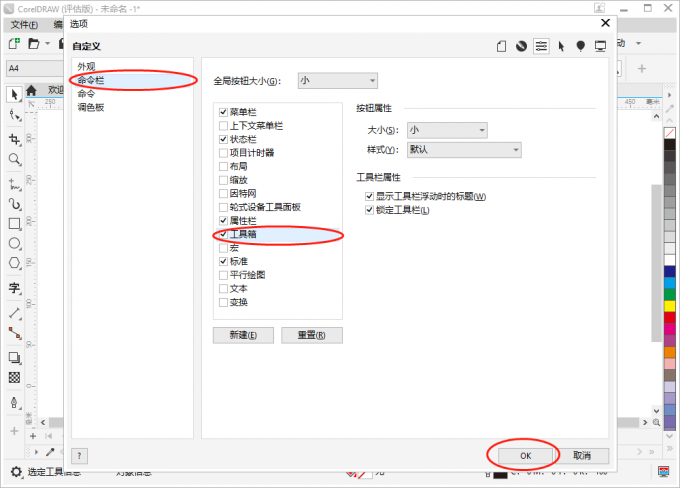
使用CorelDRAW2022进行作图的过程中,经常要用到工具栏中的工具。但是经常会碰到要使用一些工具时,在工具栏中找不到要用的工具。下面就带大家来了解一下怎么设置工具栏中的工具。
首先打开CorelDRAW2022,点击界面中的“新文档”或者使用快捷键“Ctrl+T”创建一个新文档。

接下来点击左侧工具栏下方的“加号”,这时候就会看到工具栏中的所有工具了。最后只需要根据自己的需求勾选或者取消勾选,就可以设置工具栏中的工具了。
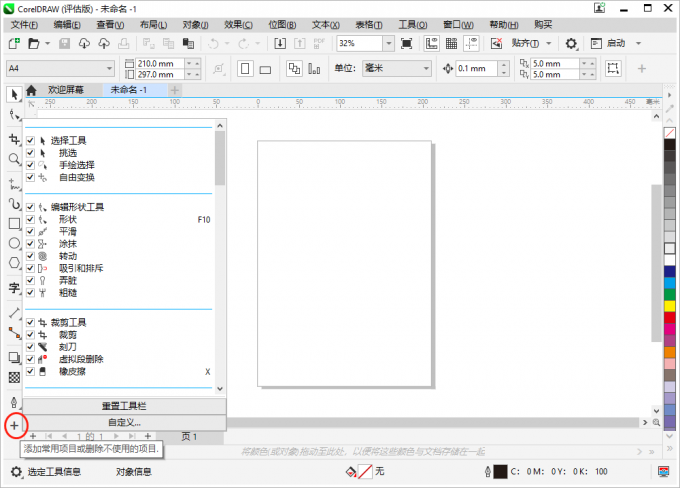
在使用CorelDRAW2022作图的过程中,经常去左侧找工具非常的麻烦。其实可以通过新建工具框,将一些常用的功能调到新建工具框中,这样就可以很方便的使用工具了。下面就来看看怎么操作吧。
首先依次点击上方菜单栏中的“工具”—“选项”—“自定义”,调出选项框。
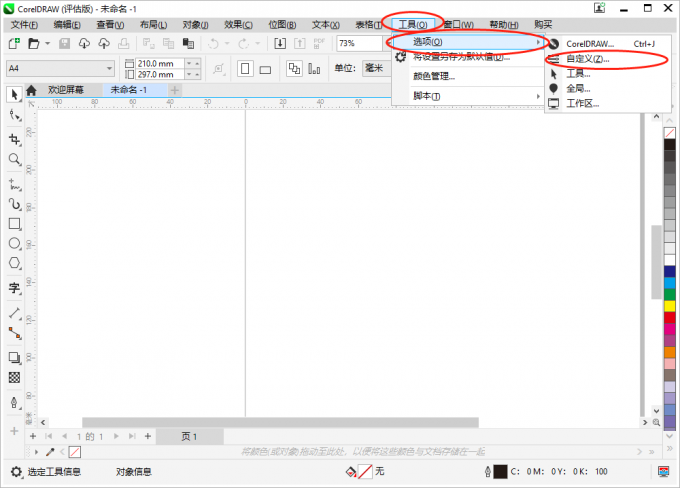
接下来点击选项框中的“命令”,再点击命令页面上方的选项框将工具箱调出工具箱。

最后将想要用的工具拖动到空白区,拖出来后,会自动生成一个自定义工具栏了。后面如果想要取消这个自定义工具栏,只需要点击自定义工具栏上方的“关闭”按钮就可以取消自定义工具栏了。
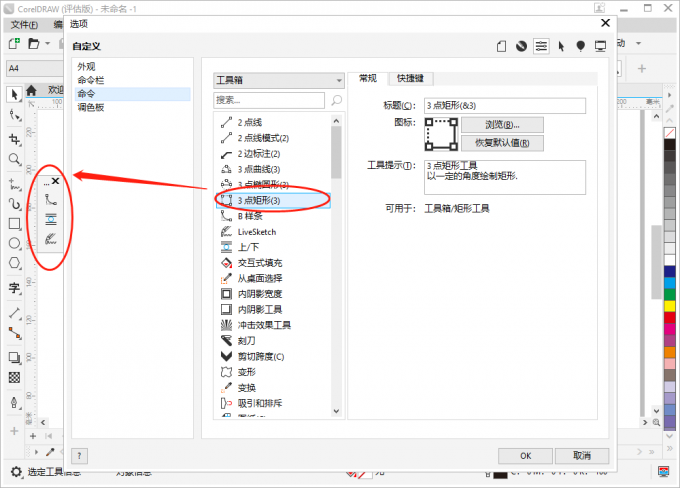
以上就是CorelDRAW2022工具栏隐藏了怎么办,CorelDRAW 2022工具栏怎么设置的全部内容。如果大家还想要学习更多关于CorelDRAW 2022的教程,可以登陆CorelDRAW中文网站进行下载和学习。
作者:Sam
展开阅读全文
︾